EasyBCD este una dintre utilitățile foarte utile acolo pentru sistemul de operare Windows. EasyBCD este bine cunoscut pentru capacitatea sa de a adăuga, elimina și edita intrări de încărcare. Majoritatea utilizatorilor de Windows nu știu că faptul că această unealtă gratuită chiar vă permite să creați o unitate USB Windows bootabilă cu câteva clicuri.
În timp ce există o mulțime de unelte, cum ar fi populare Rufus pentru a crea Windows USB bootabile și este posibil pentru a crea USB bootabile prin Command Prompt nativ, dacă deja au instalat EasyBCD pe PC-ul Windows 10/8/7, puteți utiliza același pentru a pregăti ușor USB-ul bootabil.
Urmați instrucțiunile de mai jos pentru a pregăti Windows 10/8/7 USB bootabil utilizând software-ul EasyBCD.
Creați Windows 10/7 de boot USB în EasyBCD
Pasul 1: Începeți prin instalarea utilitarului EasyBCD pe aparat. Dacă nu l-ați descărcat deja, obțineți-l aici.
Pasul 2: În continuare, conectați unitatea flash USB la PC, eliminați toate datele de pe unitate și apoi formatați unitatea în sistemul de fișiere FAT 32 (pentru a formata, faceți clic dreapta pe unitatea USB și selectați Format și apoi selectați fișierul sistem ca FAT32).

Pasul 3: Porniți EasyBCD și faceți clic pe butonul de configurare a Bootloader prezent în partea stângă.
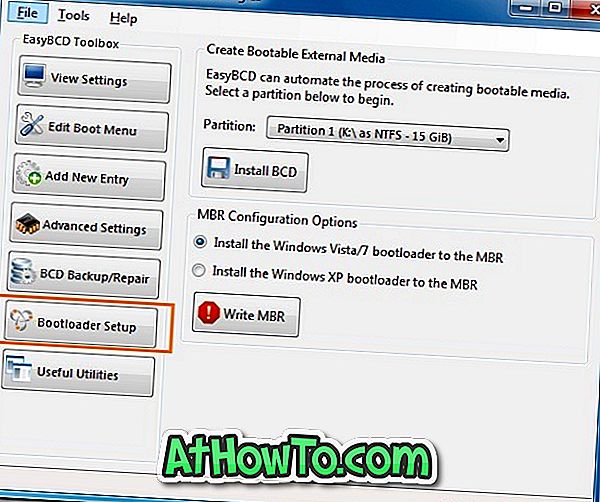
Pasul 4: În caseta Creare bootabilă externă, selectați unitatea USB pe care doriți să o creați ca unitate bootabilă.
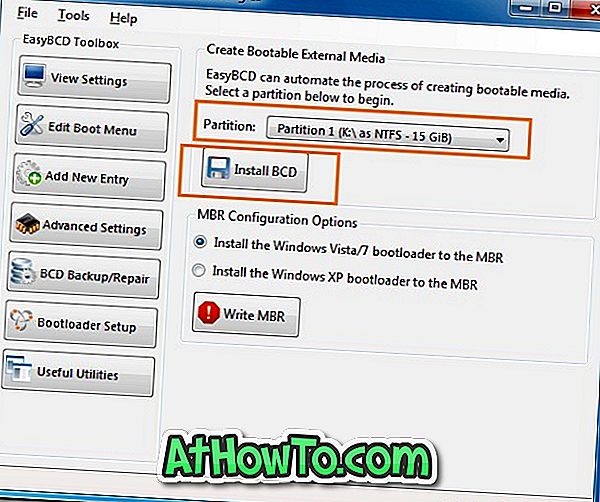
Pasul 5: Apoi faceți clic pe butonul Instalați BCD și așteptați în timp ce vedeți următoarea casetă de dialog.
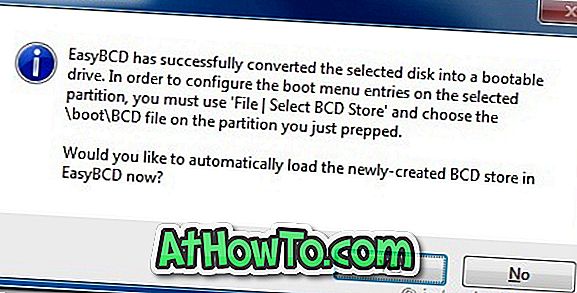
Pur și simplu dați clic pe butonul Da . Închideți instrumentul EasyBCD și introduceți DVD-ul Windows 10/7 în unitate.
Pasul 6: Copiați toate fișierele de pe DVD-ul de instalare Windows 10/7 pe unitatea flash USB. Dacă aveți un fișier ISO, puteți utiliza instrumentul 7-Zip pentru a extrage conținutul ISO pe unitatea USB.
Pasul 7: Dispozitivul USB de boot Windows 10/7 este pregătit. Acum puteți utiliza unitatea USB pentru a instala Windows 10/7 din USB.
Rețineți că nu puteți utiliza acest instrument pentru a crea o unitate de boot XP.
Sfat: Cu ajutorul lui EasyBCD, puteți crea, de asemenea, Windows USB de boot, fără a fi formatat unitatea.













